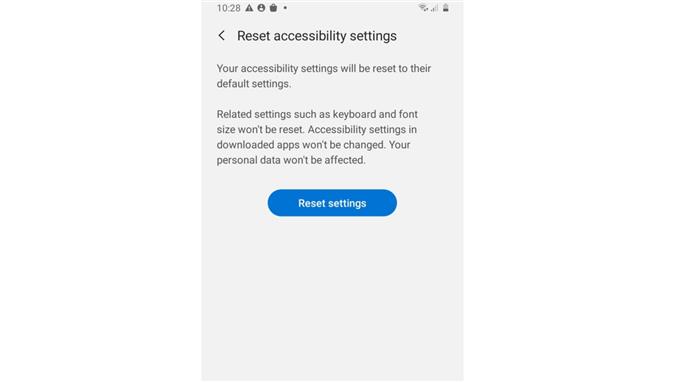Finner du mange alternativer på enheten din som du ikke vet hvordan du fikk den? Forvirret med noen funksjoner? Du må kanskje tilbakestille tilgjengelighetsinnstillingene på Samsung Galaxy A20. La oss sjekke hvordan vi gjør det.
Hvis du leter etter en meny som lar deg kontrollere Galaxy A20 mer fritt, er tilgjengelighetsinnstillinger svaret. Tilgjengelighetsinnstillinger kan omfatte alternativer for gestkontroller, maskinvarenøkkelprogrammering, navigering på skjermen, ta skjermbilder og mye mer.
Det gir deg flere funksjoner som du kan aktivere eller deaktivere, avhengig av når du skal bruke den. Fra tilbakekoblinger til tekst til tale, skjermleser, byttetilgang, muntlig eller vibrasjonsfeedback, du finner dem på tilgjengelighetsmenyen.
Noen av disse alternativene er kanskje ikke kjent eller ikke etterspurt av noen brukere, det er derfor de ikke brukes ofte. De kan brukes en om gangen, men du har også muligheten til å bruke disse kule funksjonene samtidig.
Hvis du bruker dem samtidig, kan det forvirre deg eller skape problemer på enheten. Hvis du har aktivert flere tilgjengelighetsalternativer, kan det være vanskelig å finne ut hvilken som gir deg hodepine. Dette er grunnen til at du kanskje må tilbakestille tilgjengelighetsinnstillingene på Samsung Galaxy A20 for å tilbakestille informasjonen til standardkonfigurasjonen.
Finn ut hvordan du gjør det riktig ved å sjekke prosedyrene nedenfor.
Fremgangsmåte:
- Åpne Innstillinger på Galaxy A20. Bare se etter Innstillinger-appen og trykk på den.

- Bla til og velg Generell ledelse.

- Trykk på Tilbakestill.

- Velg Tilbakestill tilgjengelighetsinnstillinger.

- Trykk på Tilbakestill innstillinger for å bekrefte. Dette vil tilbakestille tilgjengelighetsinnstillingene til standardkonfigurasjonene.

Etter en vellykket tilbakestilling av tilgjengelighetsinnstillingene til Galaxy A20, kan du gå til Innstillinger> Tilgjengelighet for å aktivere noen innstillinger som du kanskje trenger.
Hvis du trenger å legge til et låseskjermpassord på telefonen din, kan du lære hvordan du gjør det ved å klikke her. Vi har også vår Youtube-kanal hvis du trenger å se noen veiledninger og feilsøkingsvideoer. Hvis du besøker kanalen vår, kan du abonnere på den og ikke glemme å gi videoene våre tommel opp. Takk skal du ha.